|
Guardian
Angel
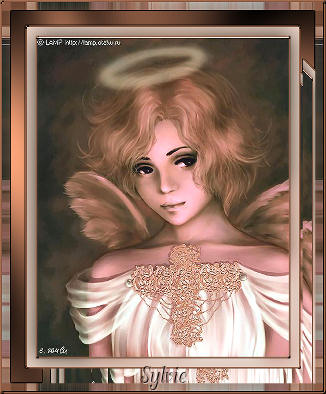
Image © Eva Soulu
lamp.otaku.ru
Ce tutoriel est
une traduction du tutoriel original de Mylady (Mary) dont j'ai obtenu la permission
et l'exclusivité pour le traduire.
Vous trouverez le tutoriel original
ici.
Thank you Mary for given me the permission to translate your
tutorial.
Pour visiter son merveilleux site, cliquer ici.
Il est strictement interdit de reproduire ce tutoriel sans la
permission de l'auteur.

Ce tutoriel a été fait avec PSP8.
Cette traduction a été faite avec PSP9.
Vous
aurez besoin pour faire ce tutoriel du matériel suivant :
* Une belle image.
Filtres
* Filter Factory Gallery A - Effet
Pool Shadow
Filter
Djinn de L&K
Filter ECWS, Effet Tile Maker
Préparation.
Ouvrir votre image.
À l'aide de la touche Shift et de la lettre D de votre clavier,
faire une copie de votre image. Fermer l'originale.
Redimensionner à 400 pixels, si nécessaire.
À partir de votre image, choisir une couleur pâle pour votre
premier plan
et une couleur foncée pour votre arrière-plan.
Note de la traductrice.
Comme nous allons utiliser la fonction Ajouter des
bordures,
aller consulter mon petit
truc avant de commencer.
Ceci vous évitera bien des soucis. :)
Vous êtes prêts ? Alors allons y !

Étape 1.
Image - Ajouter des bordures - Taille à 3 pixels. Symétrique
coché.
Votre couleur foncée.
Outil Baguette magique - Tolérance 0.
Sélectionner la bordure.
Effets - Effets 3D - Biseautage intérieur.
Configuration suivante :
Biseau #5 ~ 8 ~ 0 ~ 4 ~ -30 ~ 0 ~ 315 ~ 50 ~ 50, couleur
blanche.
Sélections - Désélectionner tout.
Étape 2.
Image - Ajouter des bordures - Taille à 15 pixels. Symétrique
coché.
Votre couleur pâle.
Outil Baguette magique - Tolérance 0.
Sélectionner la bordure.
Réglage
- Flou - Flou gaussien - 15.
Sélections - Désélectionner tout.
Étape 3.
Image - Ajouter des bordures - Taille à 3 pixels. Symétrique
coché.
Votre couleur foncée.
Outil Baguette magique - Tolérance 0.
Sélectionner la bordure.
Effets - Effets 3D - Biseautage intérieur.
Configuration suivante :
Biseau #5 ~ 8 ~ 0 ~ 4 ~ -30 ~ 0 ~ 315 ~ 50 ~ 50, couleur
blanche.
Sélections - Désélectionner tout.
Étape 4.
Image - Ajouter des bordures - Taille à 25 pixels. Symétrique
coché.
Votre couleur foncée.
Outil Baguette magique - Tolérance 0.
Sélectionner la bordure.
Effets - Modules externes - Filter L&K Djinn.
Configuration suivante :
201 ~ 147.
Sélections
- Désélectionner tout.
Étape 5.
Outil Baguette magique - Tolérance 0.
Sélection la bordure foncée.
Effets - Modules externes - Filter Factory Gallery A - Pool
Shadow.
Configuration suivante:
50 ~ 50 ~ 50 ~ 50 ~ 50 ~ 50 ~ 128 ~ 128
Effets
- Effets 3D - Biseautage intérieur.
Configuration suivante :
Biseau #5 ~ 8 ~ 0 ~ 4 ~ -30 ~ 0 ~ 315 ~ 50 ~ 50, couleur
blanche.
Sélections - Désélectionner tout.
Étape 6.
Image - Ajouter des bordures - Taille à 15 pixels. Symétrique
coché.
Votre couleur foncée.
Outil Baguette magique - Tolérance 0.
Sélectionner la bordure.
Effets - Modules externes - Filter ECWS - Tile Maker.
Configuration suivante :
63
Effets
- Effets 3D - Biseautage intérieur.
Configuration suivante :
Biseau #5 ~ 8 ~ 0 ~ 4 ~ -30 ~ 0 ~ 315 ~ 50 ~ 50, couleur
blanche.
Sélections - Désélectionner tout.
Étape 7.
Image - Ajouter des bordures - Taille à 3 pixels. Symétrique
coché.
Votre couleur foncée.
Outil Baguette magique - Tolérance 0.
Sélectionner la bordure.
Effets - Effets 3D - Biseautage intérieur.
Configuration suivante :
Biseau #5 ~ 8 ~ 0 ~ 4 ~ -30 ~ 0 ~ 315 ~ 50 ~ 50, couleur
blanche.
Sélections - Désélectionner tout.
Et voilà votre cadre est terminé.
Il ne vous reste plus qu'à le signer et l'enregistrer en format
.jpg
J'espère que vous avez aimez faire ce tutoriel.

Retour
aux traductions de Mylady
Retour
au menu Mes Traductions
Retour au menu principal

(Pour m'écrire, cliquez sur ce logo)

Tous droits réservés © 17-08-2005
|